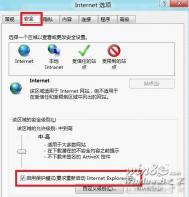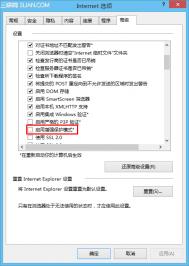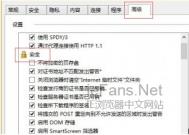随着使用win8.1系统的用户越来越多,win8.1系统被发现的问题也越来越来,这不,有用户就在反应在win8.1系统中,无法使用IE11上传图片到QQ空间,对于热爱QQ空间的用户,这可是一个天大的问题,看看下面给出的两个方案是怎样来解决这个问题的。
方案一:取消IE11的保护模式
1、打开IE11浏览器,在右上角点击设置,选择Internet选项
(本文来源于图老师网站,更多请访问http://m.tulaoshi.com/diannaorumen/)
2、进入安全标签,点击自定义级别

3、然后在安全设置-Internet区域设置中,启用将文件上载到服务时包含本地目录路径项

4、确定,返回Internet选项取消启用保护模式勾选,确定退出。

5、重启浏览器后,再次进入QQ空间(需要上传的其它网站)上传图像就没有问题了。
方案二:取消IE11的增强保护模式功能
1、打开IE11浏览器,在右上角点击设置,选择Internet选项
(本文来源于图老师网站,更多请访问http://m.tulaoshi.com/diannaorumen/)2、进入高级标签,进入安全设置

3、然后在安全设置中,禁用启用增强保护模式项(去掉前面的勾即可)

4、确定,重启浏览器生效,即可解决QQ空间的问题
在win8.1系统无法使用IE11上传图片到QQ空间这个问题上,其实并不是win8,1系统的问题,而是IE11在win8.1系统中,启用了各种保护模式所导致的,所以只要把IE11的保护模式取消,问题就可以轻松解决了。